
കമ്പ്യൂട്ടറുമായി കണക്റ്റുചെയ്തിരിക്കുന്ന കമ്പ്യൂട്ടറുള്ള വ്യത്യസ്ത കൃത്രിമങ്ങൾക്കായി ചില ഉപയോക്താക്കൾ മൂന്നാം കക്ഷി പ്രോഗ്രാമുകൾ ഉപയോഗിക്കുന്നു. നിർഭാഗ്യവശാൽ, അവ എല്ലായ്പ്പോഴും ശരിയായി പ്രവർത്തിക്കുന്നില്ല, അത് ഗുരുതരമായ നാശത്തിന് കാരണമാകും, പ്രത്യേകിച്ചും സിസ്റ്റം എച്ച്ഡിഡി പിസിയിൽ പ്രവർത്തനം നടത്തിയാൽ. അതേസമയം, നിർദ്ദിഷ്ട ജോലികൾ നിർവഹിക്കാൻ വിൻഡോസ് 7 ന് സ്വന്തമായി അന്തർനിർമ്മിത അന്തരീക്ഷമുണ്ട്. അതിന്റെ പ്രവർത്തനത്തിന്റെ കാര്യത്തിൽ, മൂന്നാം കക്ഷി ഡവലപ്പർമാരുടെ ഏറ്റവും നൂതനമായ സോഫ്റ്റ്വെയർ നഷ്ടപ്പെടാൻ കഴിയാത്തതിനാൽ, അതേ സമയം അതിന്റെ ഉപയോഗം വളരെ സുരക്ഷിതമാണ്. ഈ ഉപകരണത്തിന്റെ പ്രധാന സവിശേഷതകൾ നോക്കാം.
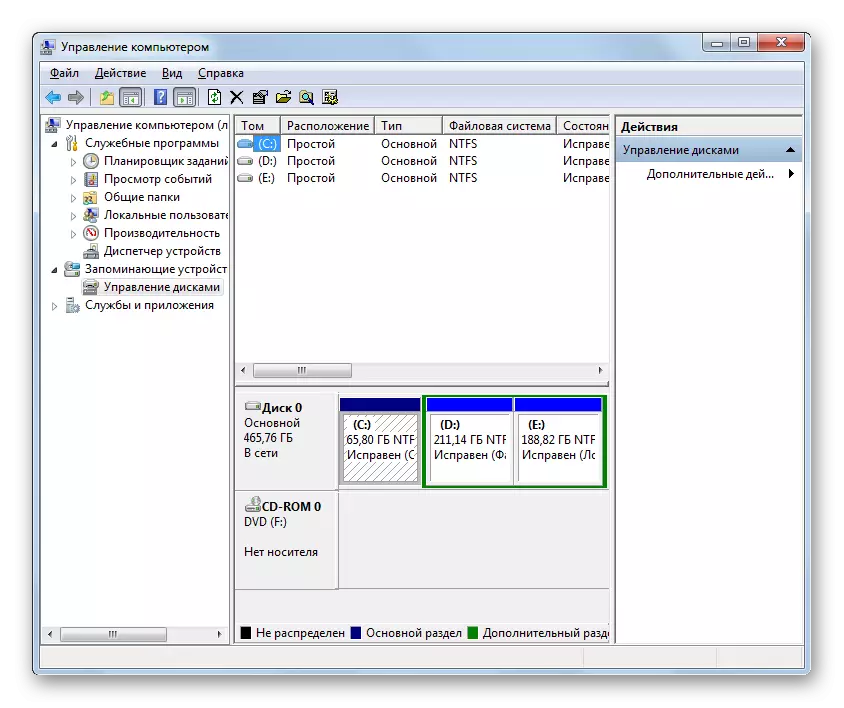
"ഡിസ്ക് മാനേജുമെന്റ്" യൂട്ടിലിറ്റി വളരെ വേഗത്തിൽ ആരംഭിക്കാം, പക്ഷേ അവബോധജന്യമാണ്. നിങ്ങൾ "റൺ" വിൻഡോയിലേക്ക് ഒരു കമാൻഡ് നൽകണം.
- ഡയൽ വിൻ + r - "റൺ" ഷെൽ ആരംഭിക്കുന്നു, അതിൽ നിങ്ങൾ ഇനിപ്പറയുന്നവയിൽ പ്രവേശിക്കാൻ ആഗ്രഹിക്കുന്നു:
discmgmt.msc.
നിർദ്ദിഷ്ട പദപ്രയോഗത്തിൽ നൽകിയ ശേഷം, ശരി അമർത്തുക.
- "ഡിസ്ക് മാനേജുമെന്റ്" വിൻഡോ സമാരംഭിക്കും. നിങ്ങൾക്ക് കാണാനാകുന്നതുപോലെ, മുമ്പത്തെ ആക്റ്റിവേഷൻ ഓപ്ഷന് വിപരീതമായി, ഇത് ഒരു പ്രത്യേക ഷെല്ലിൽ തുറന്നിരിക്കും, കൂടാതെ "കമ്പ്യൂട്ടർ മാനേജുമെന്റ്" ഇന്റർഫേസിനുള്ളില്ല.
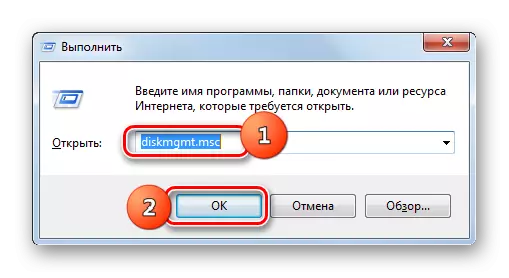
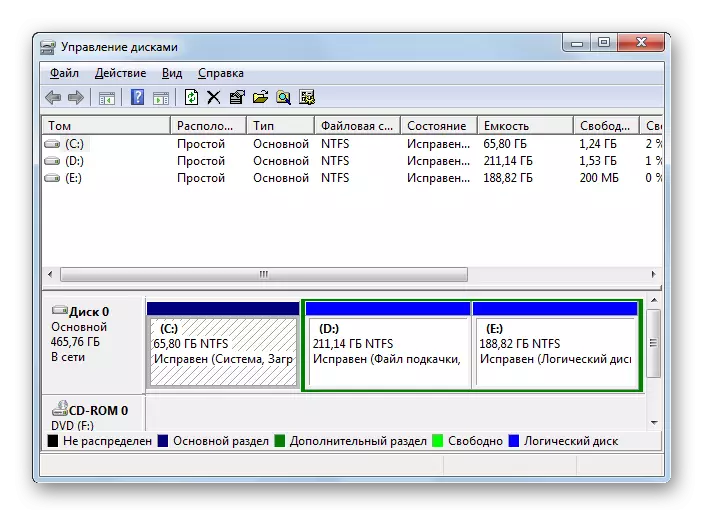
ഡിസ്ക് ഡ്രൈവുകളെക്കുറിച്ചുള്ള വിവരങ്ങൾ കാണുക
ഒന്നാമതായി, ഞങ്ങൾ പഠിക്കുന്ന ഉപകരണത്തിന്റെ സഹായത്തോടെ, പിസിയിലേക്ക് കണക്റ്റുചെയ്തിരിക്കുന്ന എല്ലാ ഡിസ്ക് കാരിയറുകളെയും കുറിച്ചുള്ള വിവിധ വിവരങ്ങൾ നിങ്ങൾക്ക് കാണാൻ കഴിയും. അത്തരം ഡാറ്റ:
- ടോം നാമം;
- തരം;
- ഫയൽ സിസ്റ്റം;
- സ്ഥാനം;
- സംസ്ഥാനം;
- ശേഷി;
- സമ്പൂർണ്ണ സൂചകങ്ങളിലും മൊത്തം ശേഷിയുടെ ശതമാനത്തിലും സ space ജന്യ സ്ഥലം;
- ഓവർഹെഡുകൾ;
- തെറ്റായ സഹിഷ്ണുത.
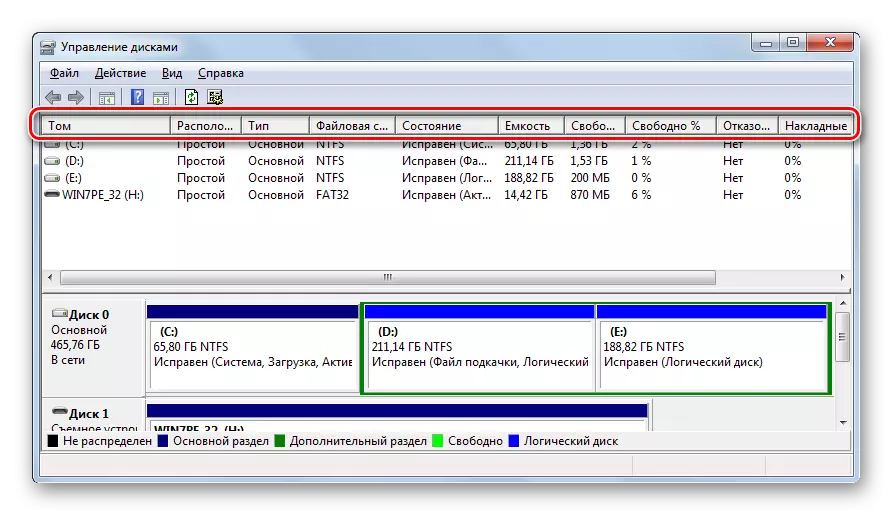
പ്രത്യേകിച്ചും, "സ്റ്റാറ്റസ്" നിരയിൽ, ഡിസ്ക് ഉപകരണത്തിന്റെ ആരോഗ്യത്തെക്കുറിച്ചുള്ള വിവരങ്ങൾ നിങ്ങൾക്ക് ലഭിക്കും. ഇതും, ഡാറ്റ പ്രദർശിപ്പിക്കുന്നത് OS, മെമ്മറിയുടെ അടിയന്തര ഡമ്പ്, പേജിംഗ് ഫയൽ മുതലായവയാണ് ഡാറ്റ പ്രദർശിപ്പിക്കുന്നത്.

അക്ഷര വിഭാഗം മാറ്റുക
പഠിച്ച ഉപകരണത്തിന്റെ പ്രവർത്തനങ്ങളിലേക്ക് നേരിട്ട് തിരിയുന്നു, ഒന്നാമതായി, ഡിസ്ക് ഡ്രൈവ് പാർട്ടീഷന്റെ കത്ത് എങ്ങനെ മാറ്റും എന്ന് പരിഗണിക്കുക.
- പേരുമാറ്റാൻ ആ വിഭാഗത്തിന്റെ പേര് പ്രകാരം പിസിഎം ക്ലിക്കുചെയ്യുക. തുറക്കുന്ന മെനുവിൽ, "ഡിസ്കിന്റെ കത്ത് മാറ്റുക ..." തിരഞ്ഞെടുക്കുക.
- കത്ത് മാറ്റുന്ന ജാലകം തുറക്കുന്നു. വിഭാഗത്തിന്റെ പേര് തിരഞ്ഞെടുത്ത് "മാറ്റുക ..." ക്ലിക്കുചെയ്യുക.
- അടുത്ത വിൻഡോയിൽ, തിരഞ്ഞെടുത്ത പാർട്ടീഷന്റെ നിലവിലെ കത്ത് ഉപയോഗിച്ച് ഇനത്തിൽ ക്ലിക്കുചെയ്യുക.
- ഡ്രോപ്പ്-ഡ list ൺ ലിസ്റ്റ് തുറക്കുന്നു, അതിൽ മറ്റ് വിഭാഗങ്ങളുടെയോ ഡിസ്കുകളുടെയോ പേരിൽ ഇല്ലാത്ത എല്ലാ സ to ജന്യ അക്ഷരങ്ങളുടെയും ഒരു ലിസ്റ്റ് അടങ്ങിയിരിക്കുന്നു.
- നിങ്ങൾ ആവശ്യമുള്ള ഓപ്ഷൻ തിരഞ്ഞെടുത്ത ശേഷം, ശരി അമർത്തുക.
- അടുത്തതായി, വിഭാഗത്തിലെ മാറുന്ന വിഭാഗവുമായി ബന്ധിപ്പിച്ചിരിക്കുന്ന ചില പ്രോഗ്രാമുകൾ പ്രവർത്തനം നിർത്താൻ കഴിയുന്ന ഒരു മുന്നറിയിപ്പിൽ ഒരു ഡയലോഗ് ബോക്സ് ദൃശ്യമാകുന്നു. എന്നാൽ പേര് മാറ്റാൻ നിങ്ങൾ ഉറച്ചു തീരുമാനിച്ചിട്ടുണ്ടെങ്കിൽ, ഈ സാഹചര്യത്തിൽ "അതെ" അമർത്തുക.
- തുടർന്ന് കമ്പ്യൂട്ടറിന്റെ റീബൂട്ട് ഉണ്ടാക്കുക. ഇത് വീണ്ടും പ്രവർത്തനക്ഷമമാക്കിയ ശേഷം, സെക്ഷൻ പേരെ തിരഞ്ഞെടുത്ത കത്തിൽ മാറ്റപ്പെടും.
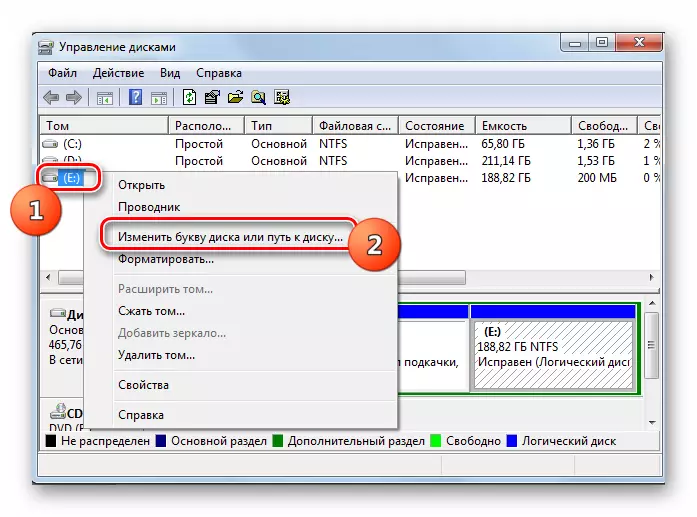
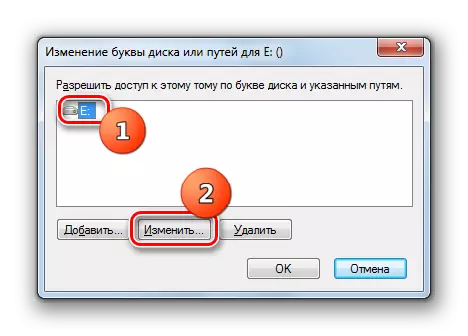

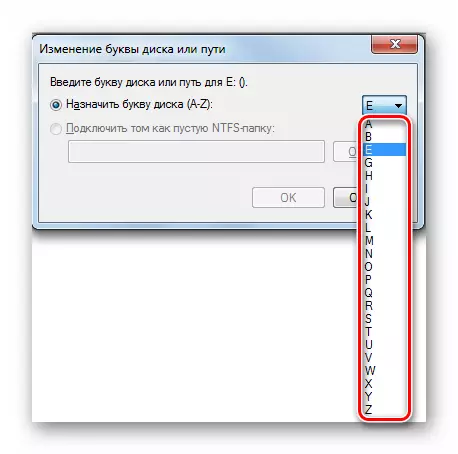


പാഠം: വിൻഡോസ് 7 ലെ വിഭാഗത്തിന്റെ കത്ത് മാറ്റുക
ഒരു വെർച്വൽ ഡിസ്ക് സൃഷ്ടിക്കുന്നു
ചില സമയങ്ങളിൽ ഒരു പ്രത്യേക ഫിസിക്കൽ ഡ്രൈവിലോ പാർട്ടീഷനോ ഉള്ളിൽ ഒരു വെർച്വൽ ഡിസ്ക് സൃഷ്ടിക്കാൻ ആവശ്യമാണ് (വിഎച്ച്ഡി). സിസ്റ്റം ഉപകരണം ഒരു പ്രശ്നവുമില്ലാതെ ചെയ്യാൻ നിങ്ങളെ അനുവദിക്കുന്നു.
- നിയന്ത്രണ വിൻഡോയിൽ, മെനു ഇനത്തിൽ "പ്രവർത്തന" ക്ലിക്കുചെയ്യുക. പട്ടികയുടെ പട്ടികയിൽ, "വെർച്വൽ ഡ്രൈവ് സൃഷ്ടിക്കുക ..." സ്ഥാനം തിരഞ്ഞെടുക്കുക.
- ഒരു വെർച്വൽ ഡ്രൈവ് വിൻഡോ തുറക്കുന്നു. ഒന്നാമതായി, ഇത് ഏത് ലോജിക്കൽ അല്ലെങ്കിൽ ഫിസിക്കൽ ഡിസ്ക് എവിടെയാണെന്ന് സൂചിപ്പിക്കേണ്ടത് ആവശ്യമാണ്, അതിൽ ഏത് ഡയറക്ടറിയിലും. ഇത് ചെയ്യുന്നതിന്, "അവലോകനം ..." ബട്ടൺ ക്ലിക്കുചെയ്യുക.
- സ്റ്റാൻഡേർഡ് ഫയൽ കാണുന്ന വിൻഡോ തുറക്കുന്നു. ബന്ധിപ്പിച്ച ഏതെങ്കിലും ഡ്രൈവിന്റെ ആ ഡയറക്ടറിയിലേക്ക് നീങ്ങുക, അവിടെ നിങ്ങൾ ഒരു വിഎച്ച്ഡി സൃഷ്ടിക്കാൻ ആഗ്രഹിക്കുന്നു. നിർബന്ധിത അവസ്ഥ: പ്ലെയ്സ്മെന്റ് നടത്തപ്പെടുന്ന വോളിയം കംപ്രസ്സുചെയ്യാനോ എൻക്രിപ്റ്റ് ചെയ്യാനോ പാടില്ല. അടുത്തതായി, ഫയൽ നാമ ഫീൽഡിൽ, സൃഷ്ടിച്ച ഒബ്ജക്റ്റിന് പേര് നൽകുന്നത് ഉറപ്പാക്കുക. അതിനുശേഷം "സംരക്ഷിക്കുക" ഘടകത്തിൽ ക്ലിക്കുചെയ്യുക.
- അടുത്തതായി, ഒരു വെർച്വൽ ഡ്രൈവ് സൃഷ്ടിക്കുന്നതിനുള്ള പ്രധാന വിൻഡോയിലേക്ക് മടങ്ങുന്നു. വിഎച്ച്ഡി ഫയലിലേക്കുള്ള പാത ഇതിനകം അനുബന്ധ ഫീൽഡിൽ രജിസ്റ്റർ ചെയ്തിട്ടുണ്ട്. ഇപ്പോൾ നിങ്ങൾ അതിന്റെ വലുപ്പം വ്യക്തമാക്കേണ്ടതുണ്ട്. വോളിയത്തിന്റെ സൂചനയായി രണ്ട് ഓപ്ഷനുകൾ ഉണ്ട്: "ഡൈനാമിക് എക്സ്റ്റൻഷൻ", "നിശ്ചിത വലുപ്പം" എന്നിവ. ആദ്യ ഇനം തിരഞ്ഞെടുത്തിട്ടുണ്ടെങ്കിൽ, നിർദ്ദിഷ്ട അതിർത്തി വോള്യത്തിലേക്ക് ഡാറ്റ പൂരിപ്പിക്കുമ്പോൾ വെർച്വൽ ഡിസ്ക് യാന്ത്രികമായി വികസിക്കും. ഡാറ്റ ഇല്ലാതാക്കുമ്പോൾ, അത് ഉചിതമായ മൂല്യത്തിലേക്ക് കീറിമുറിക്കും. ഈ ഓപ്ഷൻ തിരഞ്ഞെടുക്കുന്നതിന്, "വെർച്വൽ ഡിസ്ക് വലുപ്പം" ഫീൽഡിൽ "ഡൈവർച്വൽ ഡിസ്ക് വലുപ്പം" ഫീൽഡിൽ സ്വിച്ച് സജ്ജമാക്കുക (മെഗാബൈറ്റ്സ്, ജിഗാബൈറ്റ്സ് അല്ലെങ്കിൽ ടെറാബൈറ്റുകൾ), "ശരി" അമർത്തുക.
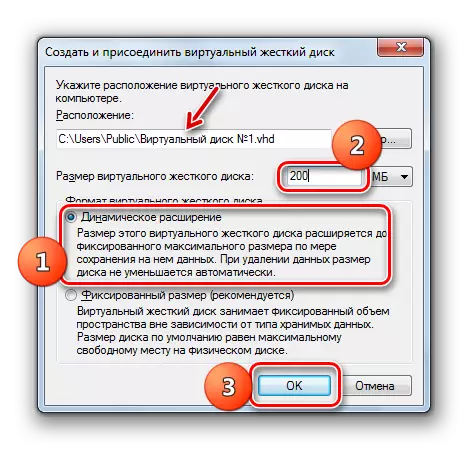
രണ്ടാമത്തെ കേസിൽ, നിങ്ങൾക്ക് വ്യക്തമായി വ്യക്തമാക്കിയ വലുപ്പം സ്ഥാപിക്കാൻ കഴിയും. ഈ സാഹചര്യത്തിൽ, നിയുക്ത സ്ഥലം എച്ച്ഡിയിൽ ഡാറ്റ നിറഞ്ഞിട്ടുണ്ടോ ഇല്ലയോ എന്നത് പരിഗണിക്കാതെ തന്നെ റിസർവ്വ് ചെയ്യും. നിങ്ങൾ റേഡിയോ ബട്ടൺ "നിശ്ചിത വലുപ്പത്തിലുള്ള" സ്ഥാനത്തേക്ക് ഇടാനും കണ്ടെയ്നർ വ്യക്തമാക്കേണ്ടതുണ്ട്. മുകളിലുള്ള എല്ലാ ക്രമീകരണങ്ങളും നിർമ്മിച്ചതിനുശേഷം, "ശരി" അമർത്തുക.
- ഒരു വിഎച്ച്ഡി സൃഷ്ടിക്കുന്നതിനുള്ള നടപടിക്രമം ആരംഭിക്കും, അതിൽ "ഡിസ്ക് മാനേജുമെന്റ്" വിൻഡോയുടെ ചുവടെയുള്ള സൂചകം ഉപയോഗിച്ച് നിരീക്ഷിക്കാൻ കഴിയുന്ന ചലനാത്മകതയിലൂടെ ആരംഭിക്കും.
- നിർദ്ദിഷ്ട നടപടിക്രമം പൂർത്തിയാക്കിയ ശേഷം, വിൻഡോ ഇന്റർഫേസിൽ ഒരു പുതിയ ഡിസ്ക് പ്രദർശിപ്പിക്കും, നിലയുള്ള പുതിയ ഡിസ്ക് "സമാരംഭിച്ചിട്ടില്ല".
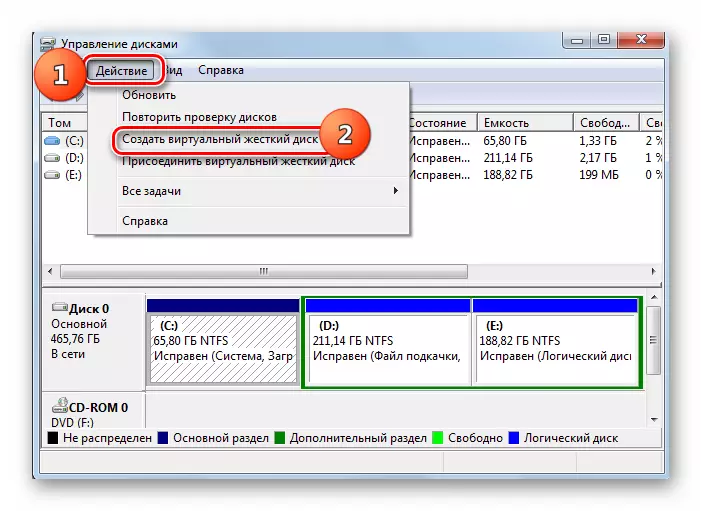

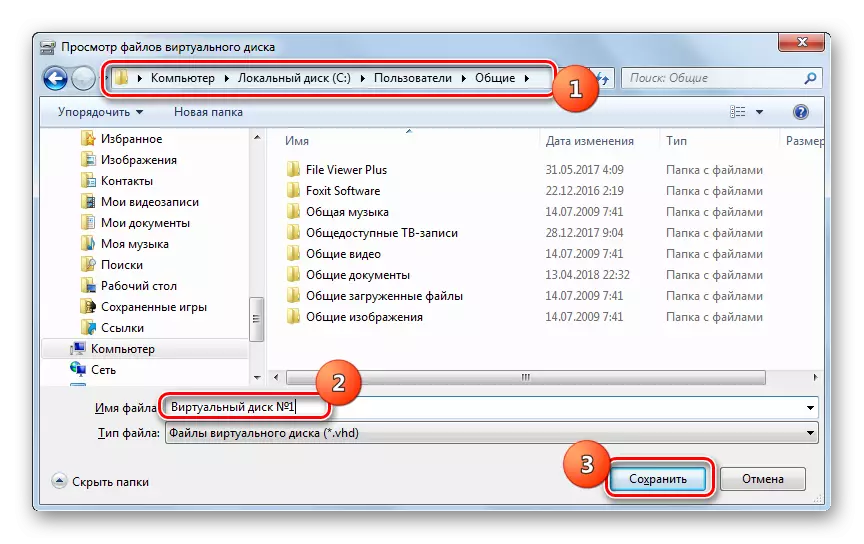
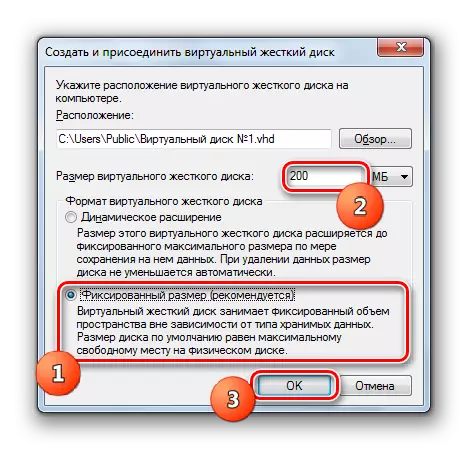
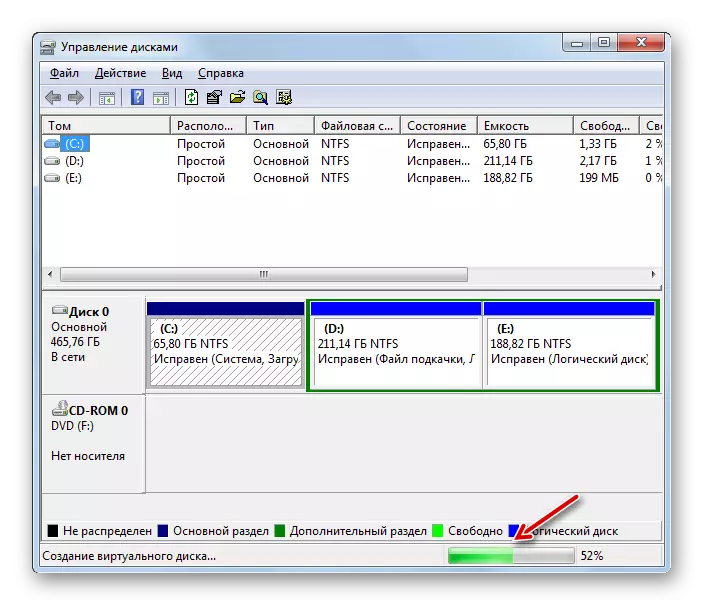

പാഠം: വിൻഡോസ് 7 ൽ ഒരു വെർച്വൽ ഡിസ്ക് സൃഷ്ടിക്കുന്നു
ഡിസ്ക് സമാരംഭിക്കൽ
അടുത്തതായി, മുമ്പ് സൃഷ്ടിച്ച വിഎച്ച്ഡിയുടെ ഉദാഹരണത്തിന്റെ സമാരംഭിക്കൽ നടപടിക്രമങ്ങൾ ഞങ്ങൾ പരിഗണിക്കുന്നു, പക്ഷേ ഒരേ അൽഗോരിതം മാസത്തിൽ മറ്റേതെങ്കിലും ഡ്രൈവിനായി നടപ്പിലാക്കാൻ കഴിയും.
- പിസിഎം മീഡിയയുടെ പേരിൽ ക്ലിക്കുചെയ്ത് പട്ടികയിൽ നിന്ന് "ഡിസ്ക് സമാരംഭിക്കുക" തിരഞ്ഞെടുക്കുക.
- അടുത്ത വിൻഡോയിൽ, "ശരി" ബട്ടണിൽ ക്ലിക്കുചെയ്യുക.
- അതിനുശേഷം, പ്രോസസ്സ് ചെയ്യുന്ന ഒബ്ജക്റ്റിന്റെ അവസ്ഥ "നെറ്റ്വർക്കിൽ" മാറ്റും. അങ്ങനെ, അത് സമാരംഭിക്കും.
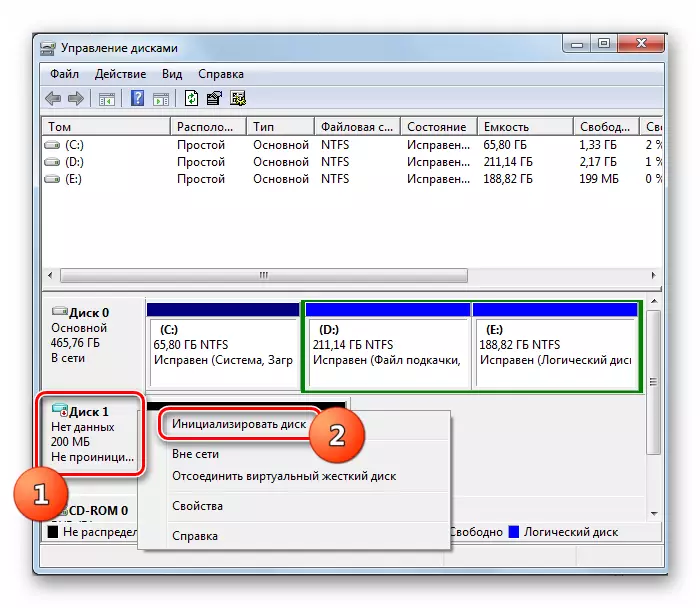
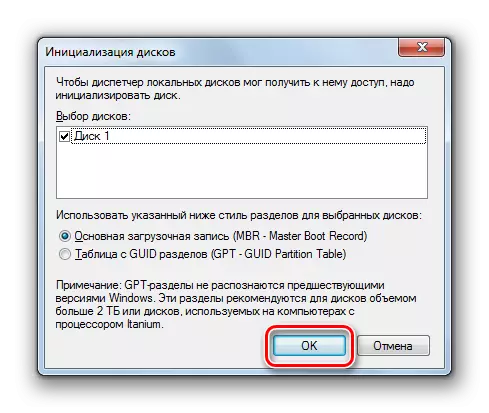
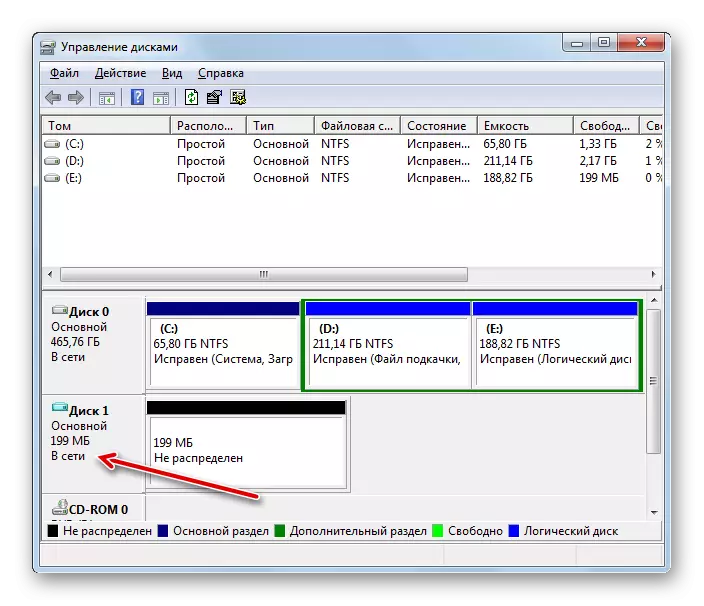
പാഠം: ഹാർഡ് ഡിസ്ക് സമാരംഭിക്കൽ
തോമ സൃഷ്ടിക്കുന്നു
ഒരേ വെർച്വൽ മീഡിയയുടെ ഉദാഹരണത്തിൽ വോളിയം സൃഷ്ടിക്കുന്നതിനുള്ള നടപടിക്രമത്തിലേക്ക് ഞങ്ങൾ തിരിയുന്നു.
- ഡിസ്കിന്റെ പേരിന്റെ വലതുവശത്ത് "വിതരണം ചെയ്യാത്ത" ലിഖിതവുമായി ബ്ലോക്കിൽ ക്ലിക്കുചെയ്യുക. തുറക്കുന്ന പട്ടികയിൽ, "ലളിതമായ ഒരു ടോം സൃഷ്ടിക്കുക" തിരഞ്ഞെടുക്കുക.
- "ടോം സൃഷ്ടി വിസാർഡ്" സമാരംഭിച്ചു. അതിന്റെ ആരംഭ വിൻഡോയിൽ, "അടുത്തത്" അമർത്തുക.
- അടുത്ത വിൻഡോയിൽ നിങ്ങൾ അതിന്റെ വലുപ്പം വ്യക്തമാക്കേണ്ടതുണ്ട്. ഡിസ്ക് നിരവധി വാല്യങ്ങളായി വിഭജിക്കാൻ നിങ്ങൾ പദ്ധതിയിട്ടിട്ടില്ലെങ്കിൽ, സ്ഥിരസ്ഥിതി മൂല്യം ഉപേക്ഷിക്കുക. നിങ്ങൾ ഇപ്പോഴും ഒരു തകർച്ച ആസൂത്രണം ചെയ്യുകയാണെങ്കിൽ, ആവശ്യമായ അളവിൽ മെഗാബൈറ്റുകളിൽ ഇത് കുറയ്ക്കുക, തുടർന്ന് "അടുത്തത്" അമർത്തുക.
- പ്രദർശിപ്പിച്ച വിൻഡോയിൽ, നിങ്ങൾ ഈ വിഭാഗത്തിന് കത്ത് നൽകേണ്ടതുണ്ട്. പേര് മാറ്റുന്നതിനുമുമ്പ് ഞങ്ങൾ ഇതിനകം പരിഗണിച്ച അതേ രീതിയിൽ ഇത് സംഭവിക്കുന്നു. ഡ്രോപ്പ്-ഡ list ൺ ലിസ്റ്റിൽ നിന്ന് ലഭ്യമായ ഏതെങ്കിലും പ്രതീകം തിരഞ്ഞെടുത്ത് "അടുത്തത്" അമർത്തുക.
- വോളിയം ഫോർമാറ്റിംഗ് വിൻഡോ തുറക്കുന്നു. ഇത് ചെയ്യാത്തതിന് നിങ്ങൾക്ക് നല്ല കാരണമില്ലെങ്കിൽ അത് ഫോർമാറ്റ് ചെയ്യാൻ ഞങ്ങൾ ശുപാർശ ചെയ്യുന്നു. "ഫോർമാറ്റ് ടോം" സ്ഥാനത്തേക്ക് സ്വിച്ച് സജ്ജമാക്കുക. ടോം ടാഗ് ഫീൽഡിൽ, കമ്പ്യൂട്ടർ വിൻഡോയിൽ പ്രദർശിപ്പിക്കും കാരണം നിങ്ങൾക്ക് പാർട്ടീഷന്റെ പേര് വ്യക്തമാക്കാൻ കഴിയും. ആവശ്യമായ കൃത്രിമങ്ങൾ നടത്തിയ ശേഷം, "അടുത്തത്" അമർത്തുക.
- അവസാന വിസാർഡ് വിൻഡോയിൽ, ടോം സൃഷ്ടിക്കാൻ, "തയ്യാറാണ്" അമർത്തുക.
- ലളിതമായ ടോം സൃഷ്ടിക്കും.
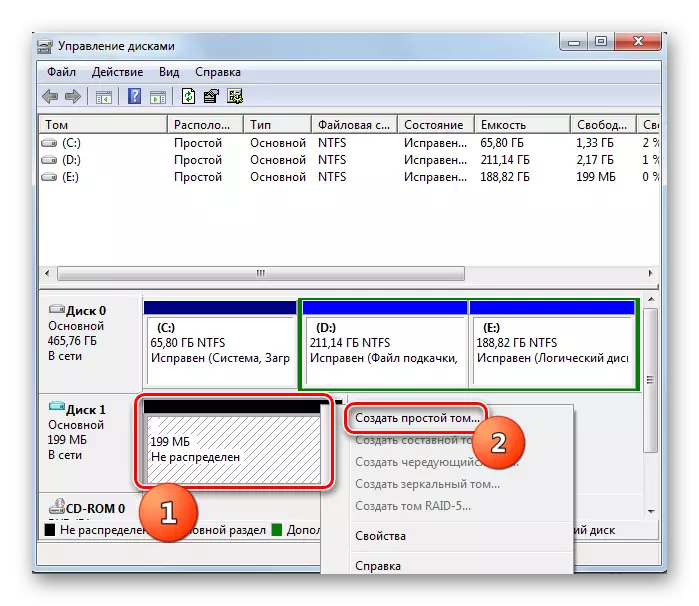
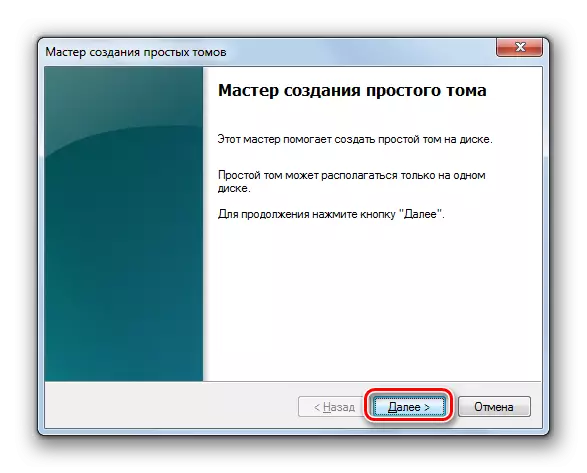
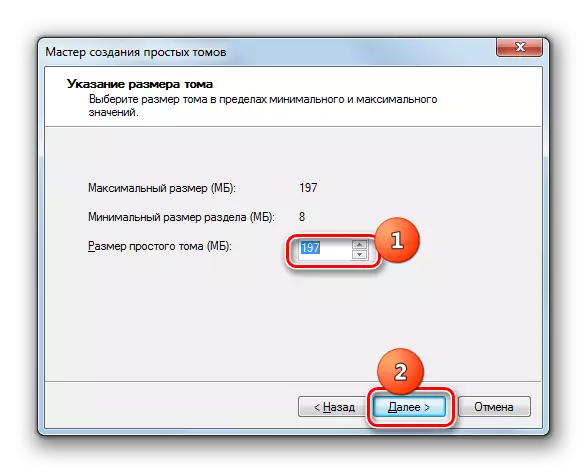
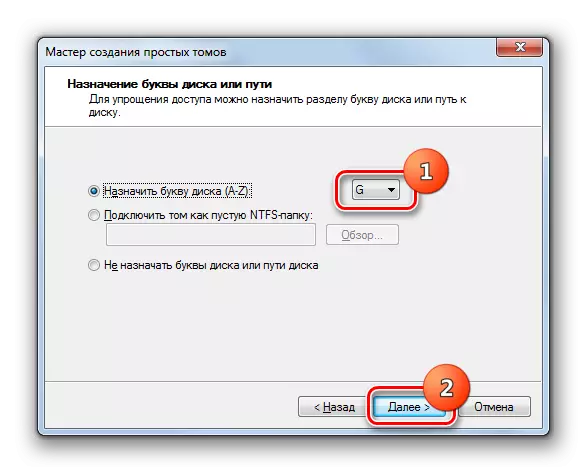
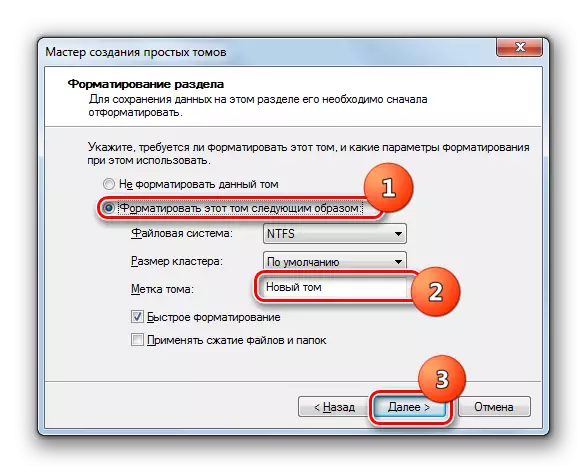
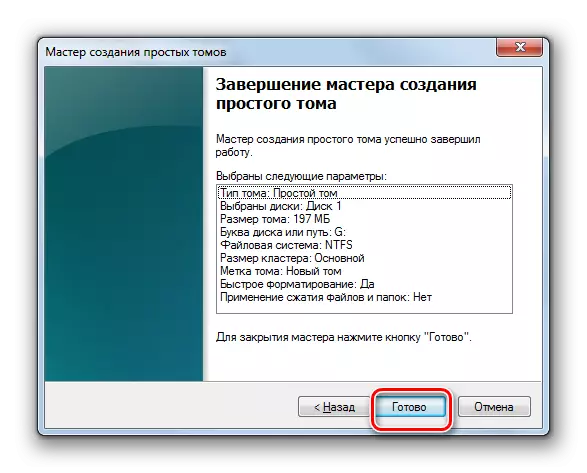
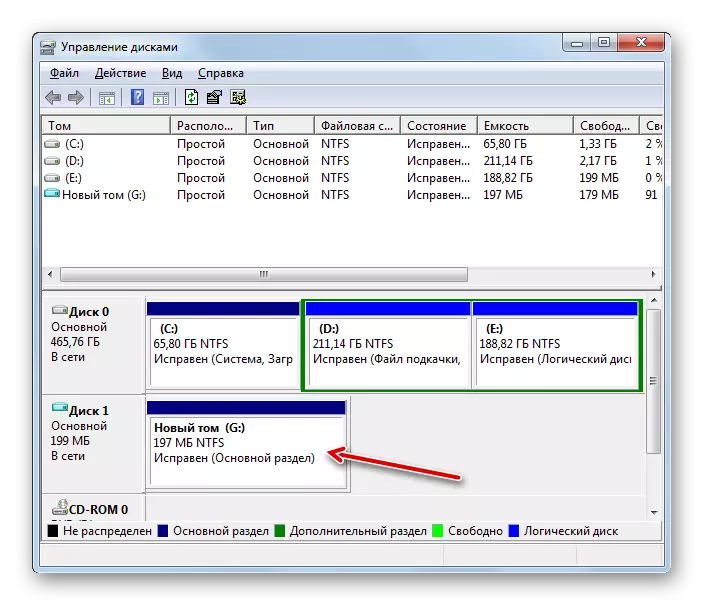
വിഎച്ച്ഡി വിച്ഛേദിക്കുന്നു.
ചില സാഹചര്യങ്ങളിൽ, നിങ്ങൾ വെർച്വൽ ഡിസ്ക് ഡ്രൈവ് വിച്ഛേദിക്കണം.
- വിൻഡോയുടെ ചുവടെ, ഡ്രൈവ് നാമം ഉപയോഗിച്ച് പിസിഎം ക്ലിക്കുചെയ്ത് "വെർച്വൽ ഹാർഡ് ഡിസ്ക് വിച്ഛേദിക്കുക" തിരഞ്ഞെടുക്കുക.
- തുറക്കുന്ന ഡയലോഗ് ബോക്സിൽ, ശരി ക്ലിക്കുചെയ്തുകൊണ്ട് നിങ്ങളുടെ പ്രവർത്തനങ്ങൾ സ്ഥിരീകരിക്കുക.
- തിരഞ്ഞെടുത്ത ഒബ്ജക്റ്റ് വിച്ഛേദിക്കപ്പെടും.
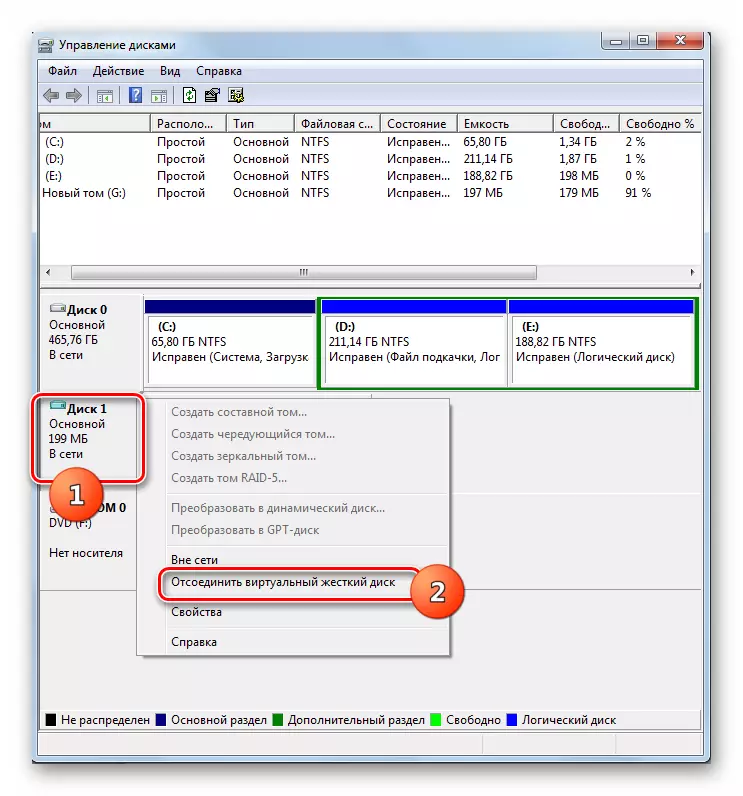
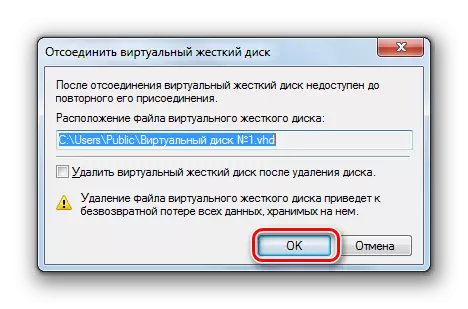
വിഎച്ച്ഡി അറ്റാച്ചുമെന്റ്
നിങ്ങൾ മുമ്പ് വിഎച്ച്ഡി വിച്ഛേദിച്ചിട്ടുണ്ടെങ്കിൽ, നിങ്ങൾ ഇത് വീണ്ടും അറ്റാച്ചുചെയ്യേണ്ടതുണ്ട്. കൂടാതെ, അത്തരമൊരു ആവശ്യം ചിലപ്പോൾ കമ്പ്യൂട്ടർ റീബൂട്ട് ചെയ്തതിനുശേഷം അല്ലെങ്കിൽ ഒരു വെർച്വൽ ഡ്രൈവ് സൃഷ്ടിക്കാത്തതിനുശേഷം ഒരു വെർച്വൽ ഡ്രൈവ് സൃഷ്ടിച്ചതിനുശേഷം സംഭവിക്കുന്നു.
- "ആക്ഷൻ" മെനുവിലെ ഡ്രൈവ് കൺട്രോൾ യൂട്ടിലിറ്റി ക്ലിക്കുചെയ്യുക. "ഒരു വെർച്വൽ ഹാർഡ് ഡിസ്ക് അറ്റാച്ചുചെയ്യുക" ഓപ്ഷൻ തിരഞ്ഞെടുക്കുക.
- ചേരുന്ന വിൻഡോ തുറക്കുന്നു. "അവലോകന ..." ഘടകത്തിൽ അതിൽ ക്ലിക്കുചെയ്യുക.
- ഇനിപ്പറയുന്ന ഫയലുകൾ സമാരംഭിച്ചു. നിങ്ങൾ അറ്റാച്ചുചെയ്യാൻ ആഗ്രഹിക്കുന്ന വിഎച്ച്ഡി വിപുലീകരണമുള്ള വെർച്വൽ ഡ്രൈവ് ഉള്ള ഡയറക്ടറിയിലേക്ക് പോകുക. അത് ഹൈലൈറ്റ് ചെയ്ത് "തുറക്കുക" ക്ലിക്കുചെയ്യുക.
- അതിനുശേഷം, ഒബ്ജക്റ്റിന്റെ വിലാസം അറ്റാച്ചുമെന്റ് വിൻഡോയിൽ പ്രദർശിപ്പിക്കും. ഇവിടെ "ശരി" ക്ലിക്കുചെയ്യേണ്ടത് ആവശ്യമാണ്.
- വെർച്വൽ ഡ്രൈവ് കമ്പ്യൂട്ടറിൽ ഘടിപ്പിക്കും.
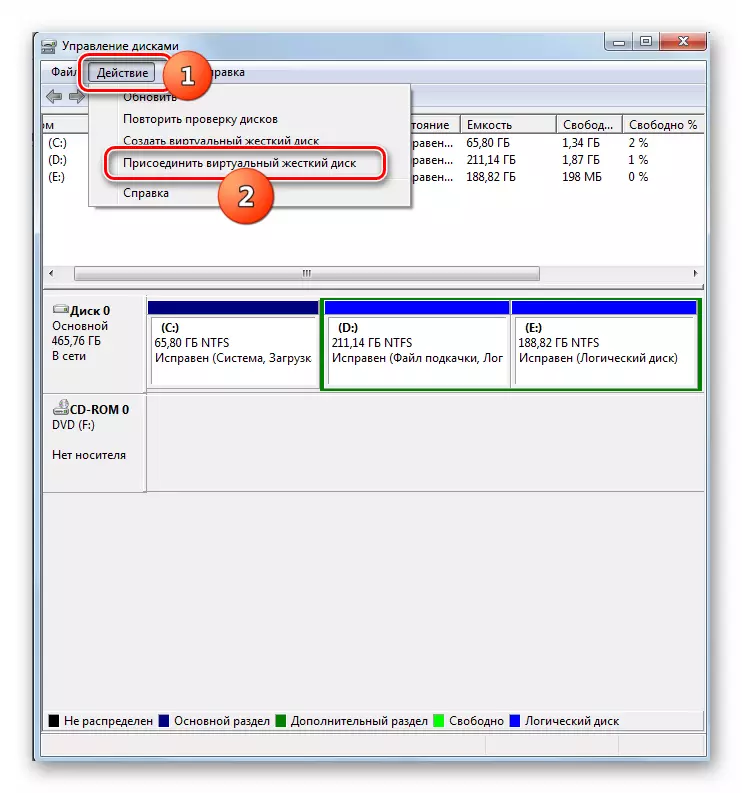
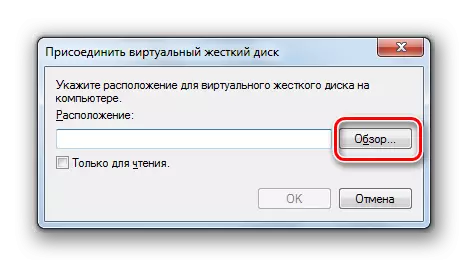
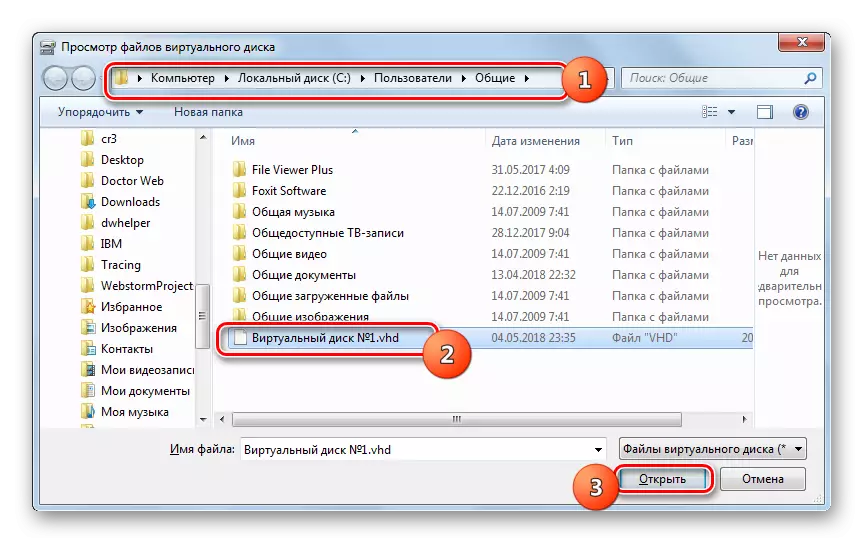
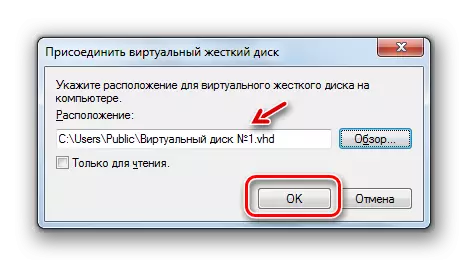
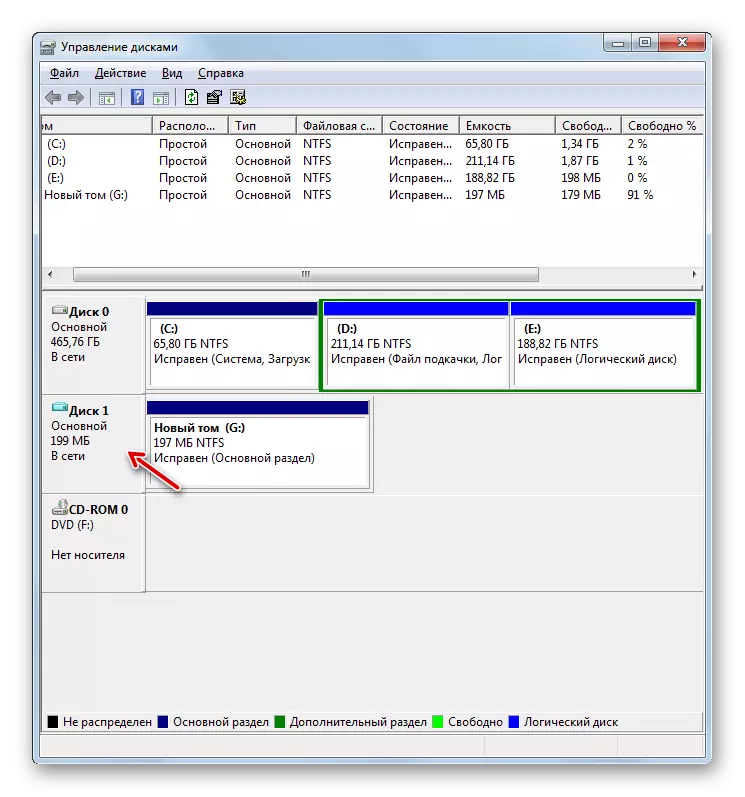
വെർച്വൽ മീഡിയ നീക്കംചെയ്യുന്നു
മറ്റ് ടാസ്ക്കുകൾക്കായി ഫിസിക്കൽ എച്ച്ഡിഡിയിലെ സ്ഥലം മോചിപ്പിക്കാൻ ചിലപ്പോൾ വെർച്വൽ മാധ്യമങ്ങളെ പൂർണ്ണമായും നീക്കംചെയ്യേണ്ടതുണ്ട്.
- മുകളിൽ വിവരിച്ചതുപോലെ വെർച്വൽ ഡ്രൈവ് വിച്ഛേദിക്കുന്നതിനുള്ള നടപടിക്രമം ആരംഭിക്കുക. വിച്ഛേദിക്കൽ വിൻഡോ തുറക്കുമ്പോൾ, "വിർച്വൽ ഡിസ്ക്" ഓപ്ഷന് മുന്നിലുള്ള ബോക്സ് ചെക്കുചെയ്ത് ശരി ക്ലിക്കുചെയ്യുക.
- വെർച്വൽ ഡിസ്ക് ഡ്രൈവ് ഇല്ലാതാക്കും. എന്നാൽ അത് ശ്രദ്ധിക്കേണ്ടതാണ്, വിച്ഛേദന നടപടിക്രമത്തിന് വിപരീതമായി, അതിൽ സൂക്ഷിച്ചിരുന്ന എല്ലാ വിവരങ്ങളും, നിങ്ങൾക്ക് പരിരരമെന്റിൽ നഷ്ടപ്പെടും.

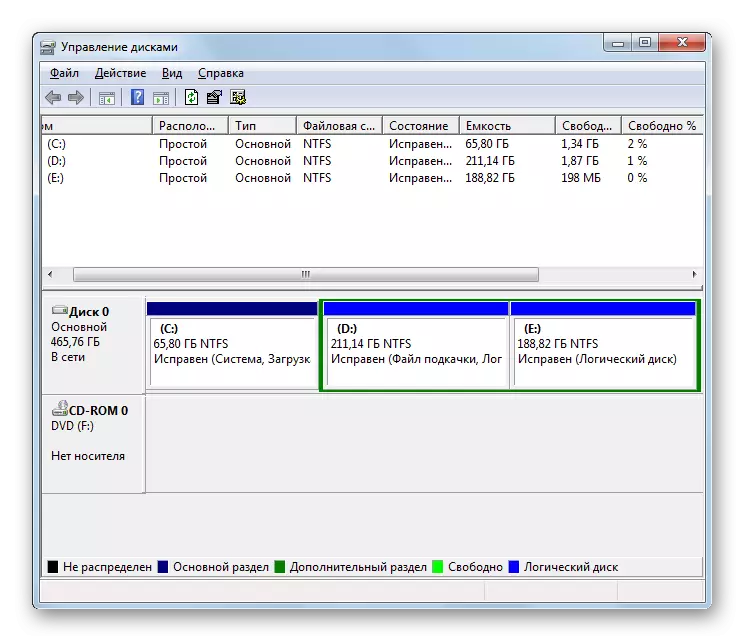
ഡിസ്ക് മീഡിയ ഫോർമാറ്റുചെയ്യുന്നു
ചില സമയങ്ങളിൽ ഒരു വിഭാഗം ഫോർമാറ്റിംഗ് നടപടിക്രമം നടത്തേണ്ടത് ആവശ്യമാണ് (അതിൽ സ്ഥിതിചെയ്യുന്ന വിവരങ്ങളുടെ പൂർണ്ണ മായ്ക്കൽ) അല്ലെങ്കിൽ ഫയൽ സിസ്റ്റം മാറ്റുന്നു. ഈ ടാസ്ക് ഞങ്ങൾ പഠിച്ച യൂട്ടിലിറ്റിയും ചെയ്യുന്നു.
- പാർട്ടീഷന്റെ പേരിൽ ഫോർമാറ്റ് ചെയ്യുന്നതിന് പിസിഎമ്മിൽ ക്ലിക്കുചെയ്യുക. ഡിസ്കണ്ടീനു ലിസ്റ്റിൽ, "ഫോർമാറ്റ് തിരഞ്ഞെടുക്കുക ..." തിരഞ്ഞെടുക്കുക.
- ഫോർമാറ്റിംഗ് വിൻഡോ തുറക്കുന്നു. നിങ്ങൾക്ക് ഫയൽ സിസ്റ്റം തരം മാറ്റണമെങ്കിൽ, ഉചിതമായ ഡ്രോപ്പ്-ഡ list ൺ പട്ടികയിൽ ക്ലിക്കുചെയ്യുക.
- ഡ്രോപ്പ്-ഡ list ൺ ലിസ്റ്റ് പ്രദർശിപ്പിക്കും, അവിടെ തിരഞ്ഞെടുക്കാൻ നിങ്ങൾക്ക് മൂന്ന് ഫയൽ സിസ്റ്റം ഓപ്ഷനുകളിൽ ഒന്ന് തിരഞ്ഞെടുക്കാം:
- FAT32;
- കൊഴുപ്പ്;
- എൻടിഎഫ്എസ്.
- ഡ്രോപ്പ്-ഡ list ൺ പട്ടികയിൽ, ഇത് ചുവടെ സ്ഥിതിചെയ്യുന്ന ഡ്രോപ്പ് വലുപ്പം തിരഞ്ഞെടുക്കാം, ആവശ്യമെങ്കിൽ മിക്ക കേസുകളിലും സ്ഥിര മൂല്യം ഉപേക്ഷിക്കാൻ പര്യാപ്തമാണ്.
- ചെക്ക്ബോക്സ് ക്രമീകരിക്കുന്നതിലൂടെ, നിങ്ങൾക്ക് വേഗത്തിലുള്ള ഫോർമാറ്റിംഗ് മോഡ് അപ്രാപ്തമാക്കാനോ പ്രാപ്തമാക്കാനോ കഴിയും (സ്ഥിരസ്ഥിതി ഓണാണ്). സജീവമാക്കിയ മോഡ് ചെയ്യുമ്പോൾ, ഫോർമാറ്റിംഗ് വേഗത്തിൽ സംഭവിക്കുന്നു, പക്ഷേ ആഴത്തിൽ കുറവാണ്. കൂടാതെ, ചെക്ക്ബോക്സ് സജ്ജീകരിക്കുന്നതിലൂടെ, നിങ്ങൾക്ക് ഫയലുകളുടെയും ഫോൾഡറുകളുടെയും കംപ്രഷൻ ഉപയോഗിക്കാം. എല്ലാ ഫോർമാറ്റിംഗ് ക്രമീകരണങ്ങളും വ്യക്തമാക്കിയതിനുശേഷം, "ശരി" ക്ലിക്കുചെയ്യുക.
- ഫോർമാറ്റിംഗ് നടപടിക്രമം തിരഞ്ഞെടുത്ത വിഭാഗത്തിൽ അടങ്ങിയിരിക്കുന്ന എല്ലാ ഡാറ്റയും നശിപ്പിക്കുമെന്ന് ഒരു മുന്നറിയിപ്പ് ഡയലോഗ് ബോക്സ് പ്രത്യക്ഷപ്പെടുന്നു. സമ്മതിക്കുന്നതിനും പ്രവർത്തനത്തിലേക്ക് പോകുന്നതിനും, ശരി അമർത്തുക.
- അതിനുശേഷം, തിരഞ്ഞെടുത്ത പാർട്ടീഷന്റെ ഫോർമാറ്റിംഗ് നടപടിക്രമം നടപ്പിലാക്കും.
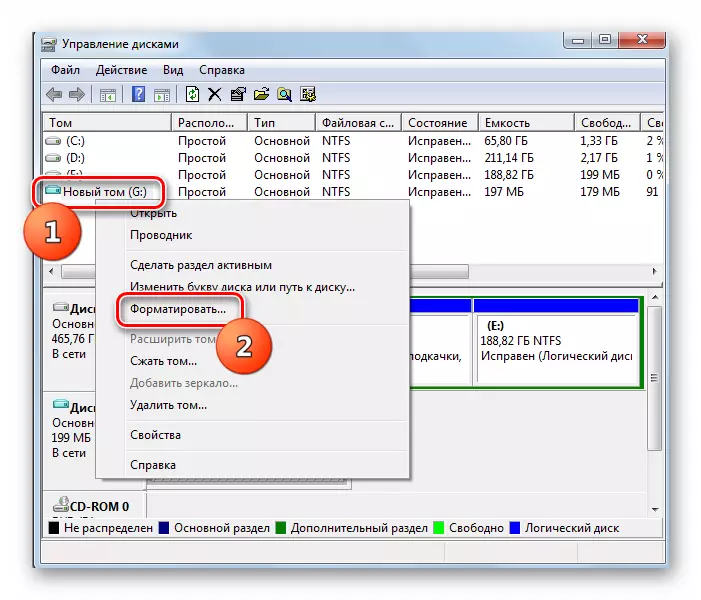




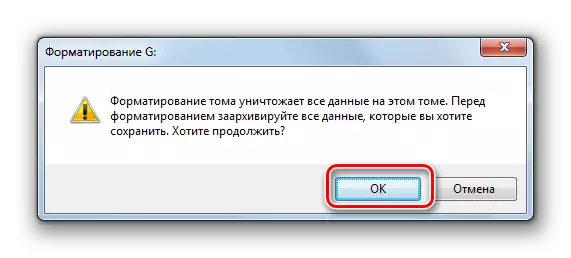
പാഠം: എച്ച്ഡിഡി ഫോർമാറ്റിംഗ്
ഡിസ്ക് പാർട്ടീഷൻ
മിക്കപ്പോഴും ഭ physical തിക എച്ച്ഡിഡികളെ തകർക്കേണ്ടതുണ്ട്. ഡാറ്റയുടെ OS, സംഭരണം സ്ഥാപിക്കുന്നതിനുള്ള വ്യത്യസ്ത വോള്യങ്ങൾ വിഭജിക്കാൻ ഇത് പ്രത്യേകിച്ചും ഉചിതമാണ്. അങ്ങനെ, സിസ്റ്റത്തിന്റെ തകർച്ചയോടൊപ്പം, ഉപയോക്തൃ ഡാറ്റ സംരക്ഷിക്കപ്പെടും. സിസ്റ്റം യൂട്ടിലിറ്റി ഉപയോഗിച്ച് നിങ്ങൾക്ക് പാർട്ടീഷൻ ചെയ്യാം.
- വിഭാഗത്തിന്റെ പേരിൽ പിസിഎമ്മിൽ ക്ലിക്കുചെയ്യുക. സന്ദർഭ മെനുവിൽ, "വോളിയം ചൂഷണം ചെയ്യുക ..." തിരഞ്ഞെടുക്കുക.
- വോളിയം കംപ്രഷൻ വിൻഡോ തുറക്കുന്നു. മുകളിൽ നിന്ന് നിലവിലെ വോളിയം ചുവടെ പട്ടികപ്പെടുത്തിയിരിക്കും, വോളിയം കംപ്രഷനായി പരമാവധി ലഭ്യമാണ്. അടുത്ത ഫീൽഡിൽ, നിങ്ങൾക്ക് കംപ്രസ്സബിൾ സ്ഥലത്തിന്റെ വലുപ്പം വ്യക്തമാക്കാൻ കഴിയും, പക്ഷേ ഇത് കംപ്രഷനായി ലഭ്യമായ വോളിയം കവിയരുത്. നൽകിയ ഡാറ്റയെ ആശ്രയിച്ച്, ഈ ഫീൽഡ് കംപ്രഷനുശേഷം ഒരു പുതിയ വിഭാഗം വലുപ്പം പ്രദർശിപ്പിക്കും. കംപ്രസ്സബിൾ സ്പെയ്സിന്റെ വ്യാപ്തി നിങ്ങൾ സൂചിപ്പിച്ച ശേഷം, "ശരി" അമർത്തുക.
- ഒരു കംപ്രഷൻ നടപടിക്രമം നടത്തും. പ്രാരംഭ വിഭാഗത്തിന്റെ വലുപ്പം മുമ്പത്തെ ഘട്ടത്തിൽ വ്യക്തമാക്കിയ മൂല്യത്തിൽ ചേരും. അതേസമയം, മറ്റൊരു അസോകമില്ലാത്ത ശകലം രൂപത്തിൽ രൂപപ്പെടുന്നു, അത് സ്വതന്ത്ര ഇടം എടുക്കും.
- പിസിഎം അനുവദിക്കാത്ത ഈ ശകലത്തിൽ ക്ലിക്കുചെയ്ത് "ലളിതമായ വോളിയം സൃഷ്ടിക്കുക ..." തിരഞ്ഞെടുക്കുക. "ടോം സൃഷ്ടിക്കൽ വിസാർഡ്" ആരംഭിക്കുന്നു. കത്തിന്റെ നിയമനം ഉൾപ്പെടെയുള്ള എല്ലാ പ്രവർത്തനങ്ങളും, ഞങ്ങൾ ഇതിനകം ഒരു പ്രത്യേക വിഭാഗത്തിൽ മുകളിൽ വിവരിച്ചിരിക്കുന്നു.
- ടോം മാസ്റ്റർ മാസ്റ്ററിൽ ജോലി പൂർത്തിയാക്കിയ ശേഷം, ഒരു വിഭാഗം സൃഷ്ടിക്കും, അത് ലാറ്റിൻ അക്ഷരമാലയുടെ പ്രത്യേക അക്ഷരം നൽകിയിരിക്കുന്നു.
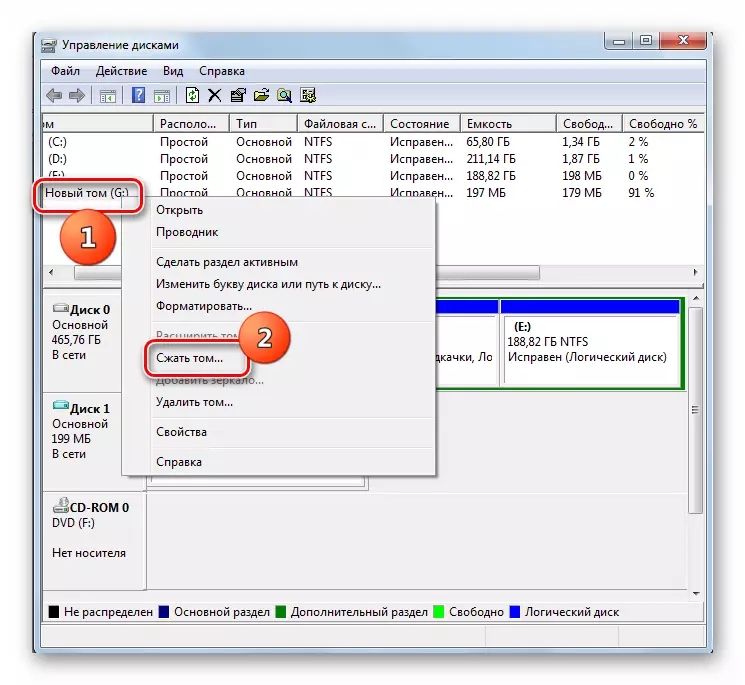
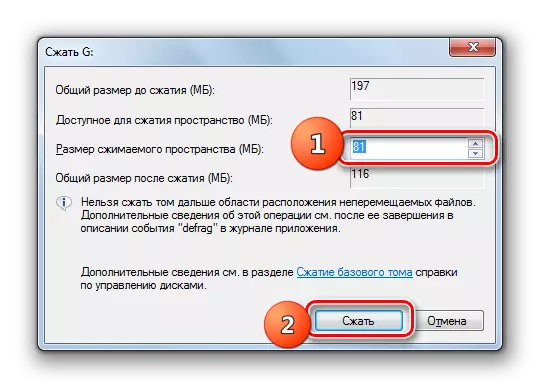
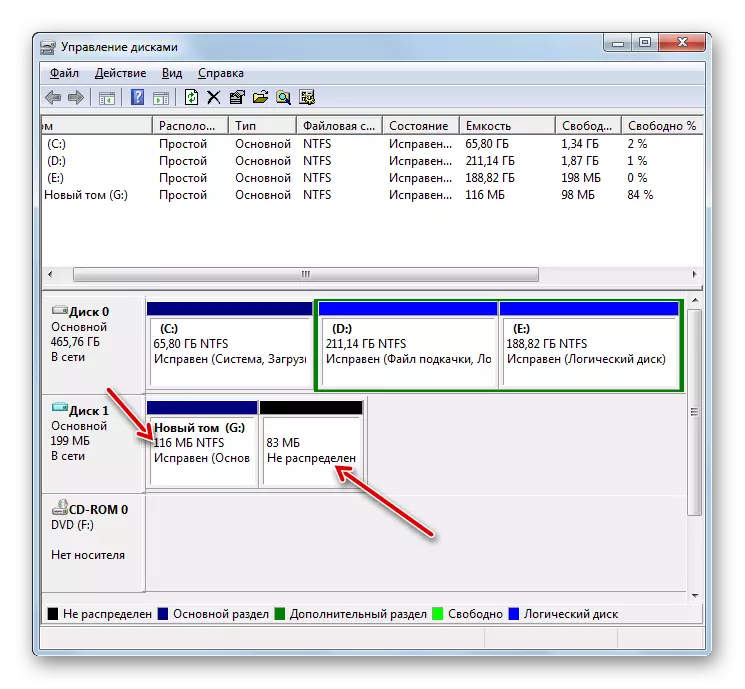
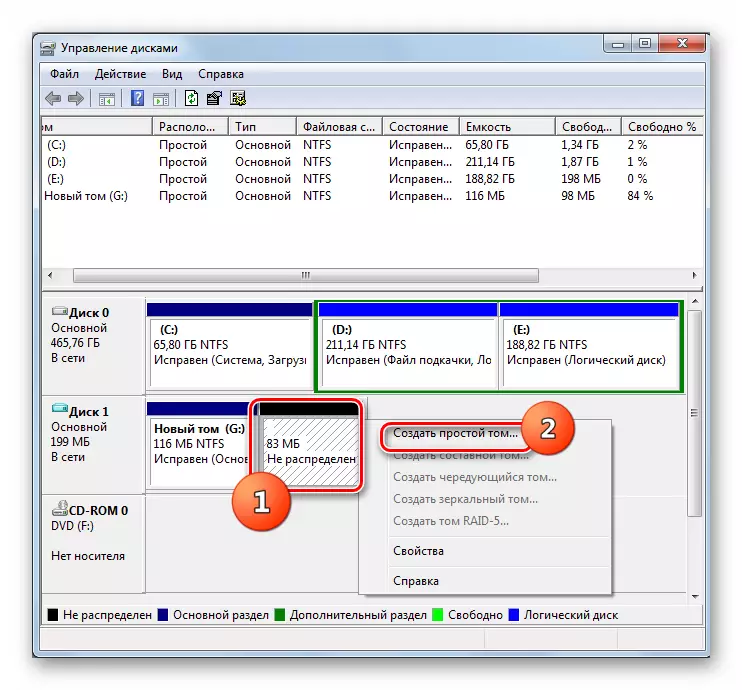
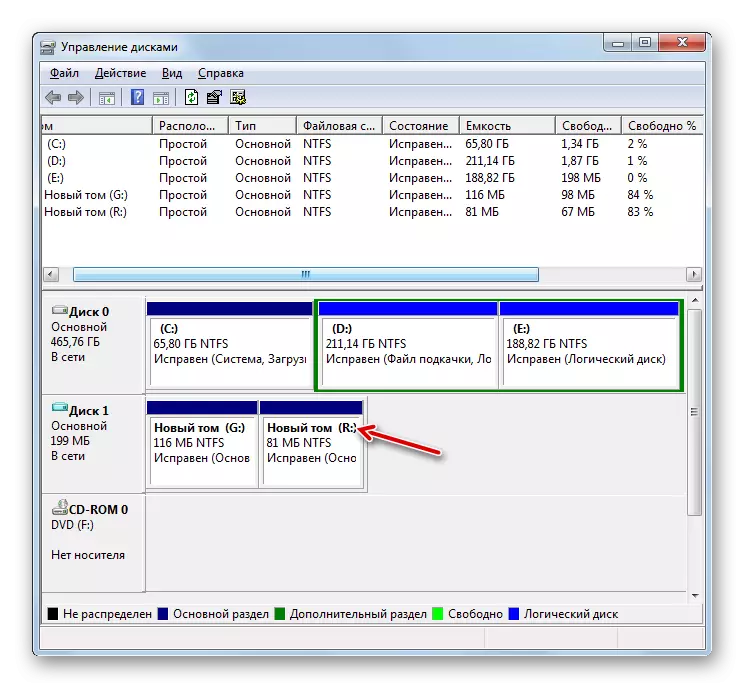
വിഭാഗങ്ങൾ സംയോജിപ്പിക്കുന്നു
വിവരങ്ങളുടെ മാധ്യമങ്ങളുടെ രണ്ടോ അതിലധികമോ വിഭാഗങ്ങൾ ഒരു വോളിയത്തിൽ സംയോജിപ്പിക്കേണ്ടതുണ്ട്. ഡ്രൈവ് മാനേജുമെന്റിനായി ഒരു സിസ്റ്റം ഉപകരണത്തിന്റെ സഹായത്തോടെ ഇത് എങ്ങനെ ചെയ്യാമെന്ന് നോക്കാം.
നടപടിക്രമം ആരംഭിക്കുന്നതിന് മുമ്പ്, അറ്റാച്ചുചെയ്ത വിഭാഗത്തിലെ എല്ലാ ഡാറ്റയും ഇല്ലാതാക്കപ്പെടുമെന്ന് ശ്രദ്ധിക്കേണ്ടതാണ്.
- നിങ്ങൾ മറ്റൊരു വിഭാഗത്തിലേക്ക് അറ്റാച്ചുചെയ്യാൻ ആഗ്രഹിക്കുന്ന വോളിയത്തിന്റെ പേരിൽ പിസിഎമ്മിൽ ക്ലിക്കുചെയ്യുക. സന്ദർഭ മെനുവിൽ നിന്ന്, "വോളിയം ഇല്ലാതാക്കുക ..." തിരഞ്ഞെടുക്കുക.
- ഡാറ്റ ഇല്ലാതാക്കുന്നതിനുള്ള മുന്നറിയിപ്പ് തുറക്കും. "അതെ" ക്ലിക്കുചെയ്യുക.
- അതിനുശേഷം, വിഭാഗം ഇല്ലാതാക്കപ്പെടും.
- വിൻഡോയുടെ അടിയിലേക്ക് പോകുക. ശേഷിക്കുന്ന പിസിഎം വിഭാഗത്തിൽ ക്ലിക്കുചെയ്യുക. സന്ദർഭ മെനുവിൽ, "വോളിയം വികസിപ്പിക്കുക ..." തിരഞ്ഞെടുക്കുക.
- ആരംഭ വിൻഡോ "വിസാർഡ് വിപുലീകരണ വിസാർഡ്" തുറക്കുന്നു, അതിൽ നിങ്ങൾ "അടുത്തത്" ക്ലിക്കുചെയ്യേണ്ടതുണ്ട്.
- "വലുപ്പം തിരഞ്ഞെടുക്കുക ..." ഫീൽഡിൽ തുറക്കുന്ന വിൻഡോയിൽ, "പരമാവധി ലഭ്യമായ ഇടം" പാരാമീറ്ററിൽ പ്രദർശിപ്പിക്കുന്ന അതേ നമ്പർ വ്യക്തമാക്കുക, തുടർന്ന് "അടുത്തത്" അമർത്തുക.
- അന്തിമ വിൻഡോയിൽ "മാസ്റ്റേഴ്സ്" "തയ്യാറാണ്" എന്ന് അമർത്തുക.
- അതിനുശേഷം, മുമ്പ് വിദൂര വോളിയം കാരണം വിഭാഗം വിപുലീകരിക്കും.
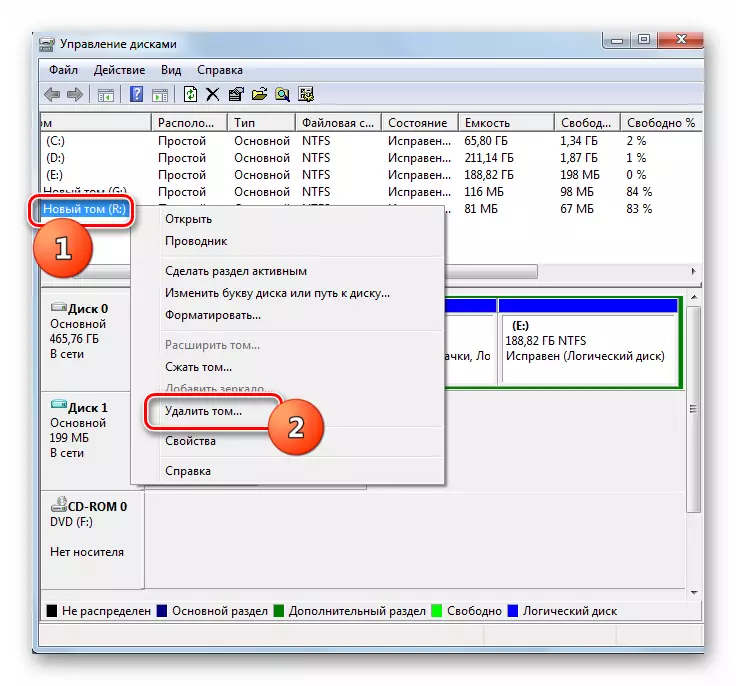

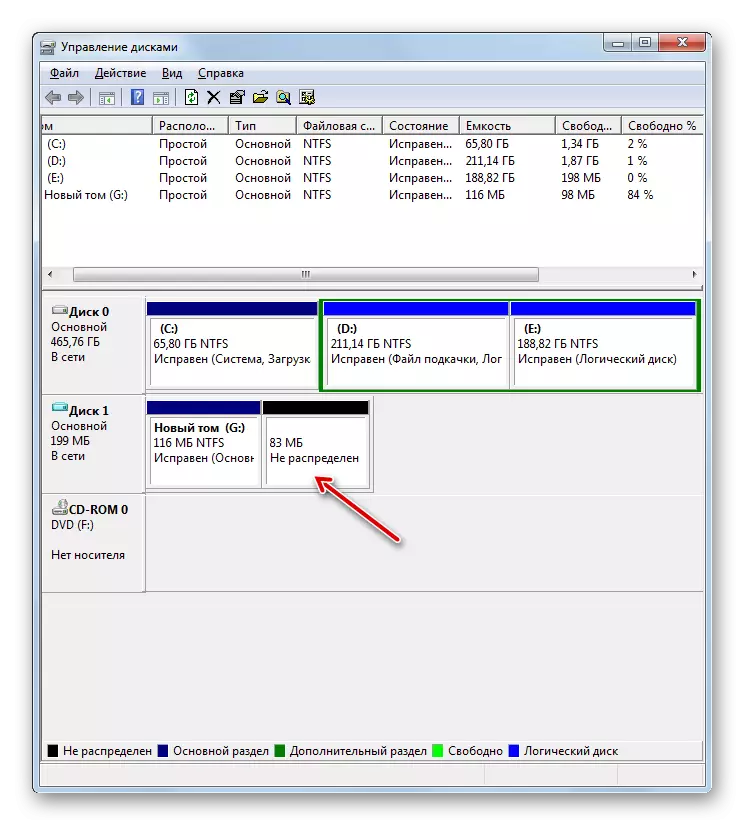
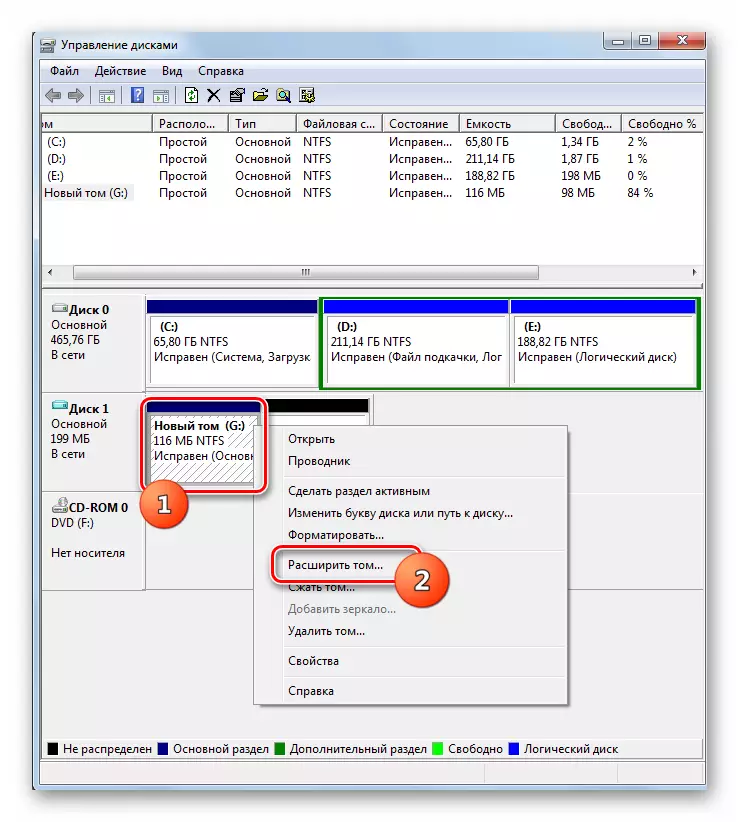
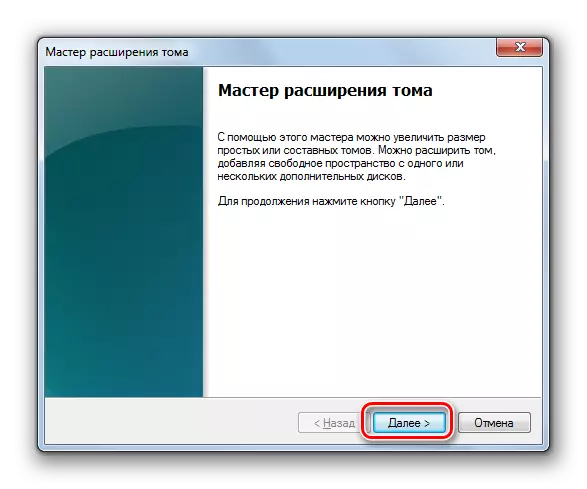
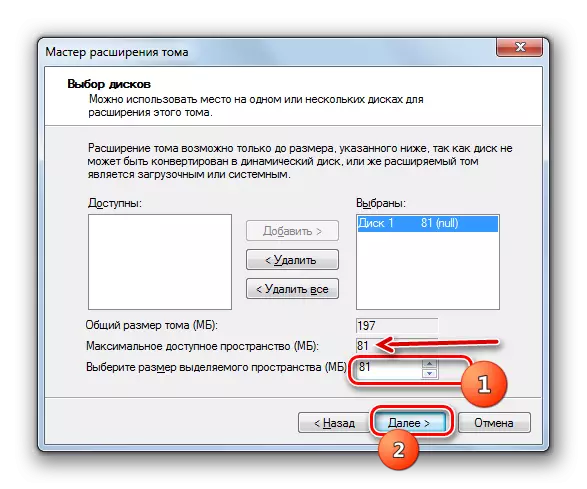
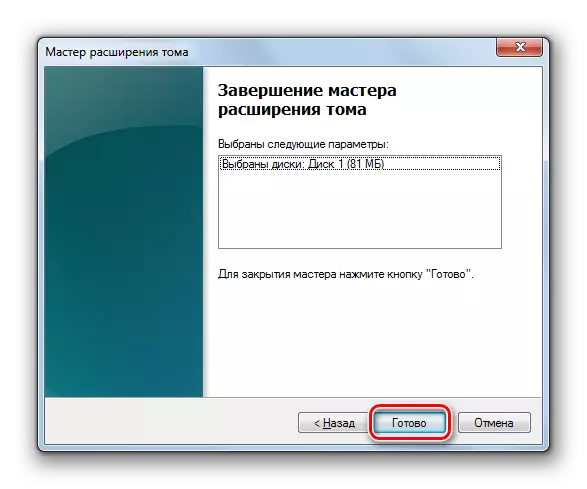
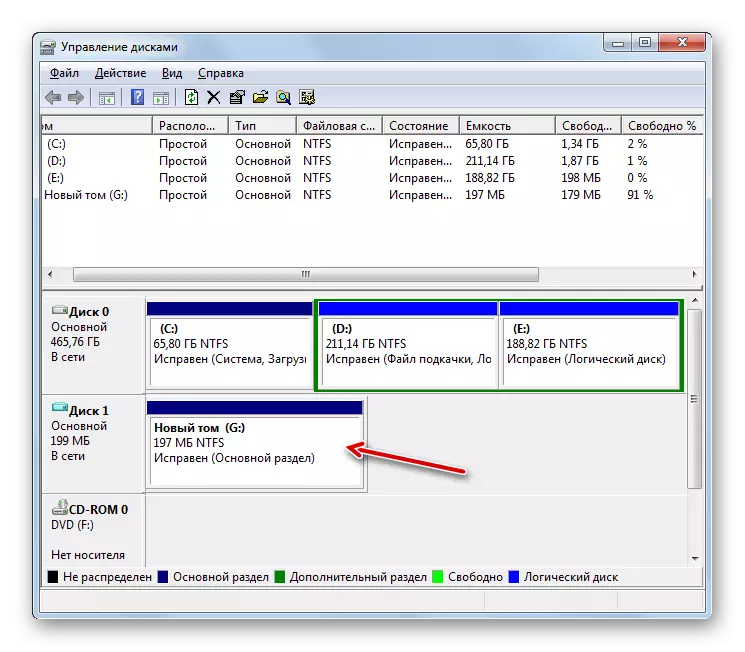
ഡൈനാമിക് എച്ച്ഡിഡിയിലേക്ക് പരിവർത്തനം ചെയ്യുക
സ്ഥിരസ്ഥിതിയായി, പിസിയുടെ ഹാർഡ് ഡിസ്കുകൾ സ്റ്റാറ്റിക് ആണ്, അതായത്, അവരുടെ പാർട്ടീഷനുകളുടെ അളവുകൾ ചട്ടക്കൂടിനാൽ പരിമിതപ്പെടുത്തിയിരിക്കുന്നു. എന്നാൽ മാധ്യമങ്ങളെ ഒരു ഡൈനാമിക് ഓപ്ഷനായി പരിവർത്തനം ചെയ്യുന്നതിനുള്ള നടപടിക്രമം നിങ്ങൾക്ക് ലഭിക്കും. ഈ സാഹചര്യത്തിൽ, വിഭാഗങ്ങളുടെ വലുപ്പങ്ങൾ ആവശ്യമായി മാറും.
- ഡ്രൈവിന്റെ പേരിൽ പിസിഎമ്മിൽ ക്ലിക്കുചെയ്യുക. ലിസ്റ്റിൽ നിന്ന്, "" ചലനാത്മക ഡിസ്കിലേക്ക് പരിവർത്തനം ചെയ്യുക ... "തിരഞ്ഞെടുക്കുക.
- തുറക്കുന്ന ജാലകത്തിൽ, "ശരി" ക്ലിക്കുചെയ്യുക.
- അടുത്ത ഷെല്ലിൽ, "പരിവർത്തനം" ബട്ടണിൽ ക്ലിക്കുചെയ്യുക.
- ചലനാത്മകമാക്കിയ സ്റ്റാറ്റിക് മാധ്യമങ്ങളുടെ പരിവർത്തനം നടപ്പിലാക്കും.
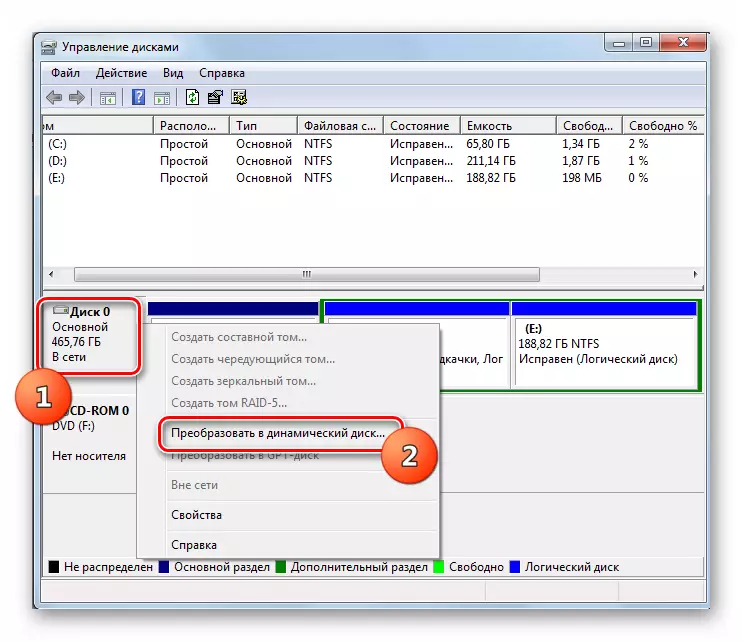


ഞങ്ങൾ കാണുന്നത് പോലെ, കമ്പ്യൂട്ടറിൽ അറ്റാച്ചുചെയ്ത വിവരങ്ങൾ ഘടിപ്പിച്ചിരിക്കുന്ന വിവരങ്ങൾ ഉപയോഗിച്ച് വിവിധ കൃത്രിമത്വം നൽകുന്നതിനുള്ള ശക്തമായ, ബഹുഗ്രഹങ്ങളമാണ് സിസ്റ്റം യൂട്ടിലിറ്റി "ഡിസ്ക് മാനേജ്മെന്റ്". സമാനമായ മൂന്നാം കക്ഷി പ്രോഗ്രാമുകളെല്ലാം എങ്ങനെ ചെയ്യാമെന്ന് അവൾക്കറിയാം, പക്ഷേ ഇത് ഉയർന്ന അളവിലുള്ള സുരക്ഷ ഉറപ്പുനൽകുന്നു. അതിനാൽ, ഡിസ്ക് പ്രവർത്തനങ്ങൾക്കായി മൂന്നാം കക്ഷി സോഫ്റ്റ്വെയർ ഇൻസ്റ്റാൾ ചെയ്യുന്നതിന് മുമ്പ്, ചെക്ക്, അന്തർനിർമ്മിത വില്ലോവ്സ് ടൂളിന് 7 ന് ചുമതല നേരിടാൻ കഴിയുമോ?
